రచయిత:
Frank Hunt
సృష్టి తేదీ:
20 మార్చి 2021
నవీకరణ తేదీ:
23 జూన్ 2024
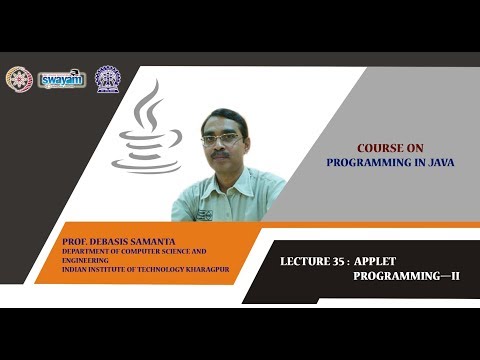
విషయము
కంప్యూటర్లో జావా అనువర్తనాలను అమలు చేయడానికి కొంత మెమరీ అవసరం, దీనిని జావా మెమరీ (జావా హీప్) అని కూడా పిలుస్తారు. అనువర్తనం యొక్క పనితీరు మందగించకుండా ఉండటానికి క్రమానుగతంగా కుప్పను పెంచడం అవసరం. విండోస్ 7 కోసం ఇక్కడ ఒక వివరణ ఉంది.
అడుగు పెట్టడానికి
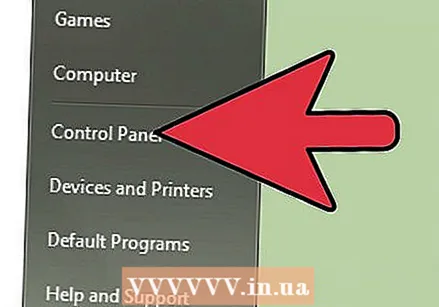 నియంత్రణ ప్యానెల్కు వెళ్లండి. "ప్రారంభించు" బటన్ క్లిక్ చేయండి. అప్పుడు "కంట్రోల్ పానెల్" పై క్లిక్ చేయండి.
నియంత్రణ ప్యానెల్కు వెళ్లండి. "ప్రారంభించు" బటన్ క్లిక్ చేయండి. అప్పుడు "కంట్రోల్ పానెల్" పై క్లిక్ చేయండి.  ప్రోగ్రామ్లను ఎంచుకోండి. కంట్రోల్ ప్యానెల్ యొక్క ఎడమ వైపున, "ప్రోగ్రామ్లు" క్లిక్ చేయండి. ఆకుపచ్చ రంగులో వ్రాసిన "ప్రోగ్రామ్లు" పై క్లిక్ చేయండి మరియు కాదు నీలం రంగులో "ప్రోగ్రామ్ను తొలగించు" క్లిక్ చేయండి.
ప్రోగ్రామ్లను ఎంచుకోండి. కంట్రోల్ ప్యానెల్ యొక్క ఎడమ వైపున, "ప్రోగ్రామ్లు" క్లిక్ చేయండి. ఆకుపచ్చ రంగులో వ్రాసిన "ప్రోగ్రామ్లు" పై క్లిక్ చేయండి మరియు కాదు నీలం రంగులో "ప్రోగ్రామ్ను తొలగించు" క్లిక్ చేయండి. 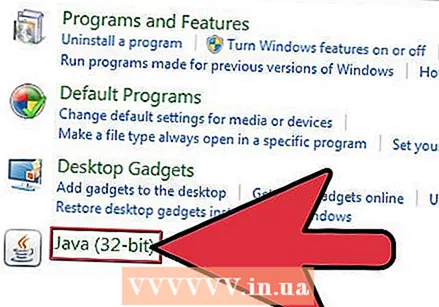 జావా సెట్టింగ్లకు వెళ్లండి. తదుపరి విండోలో, సాధారణంగా ఇతర ప్రోగ్రామ్ల క్రింద "జావా" పై క్లిక్ చేయండి; "జావా కంట్రోల్ ప్యానెల్" విండో కనిపిస్తుంది.
జావా సెట్టింగ్లకు వెళ్లండి. తదుపరి విండోలో, సాధారణంగా ఇతర ప్రోగ్రామ్ల క్రింద "జావా" పై క్లిక్ చేయండి; "జావా కంట్రోల్ ప్యానెల్" విండో కనిపిస్తుంది. 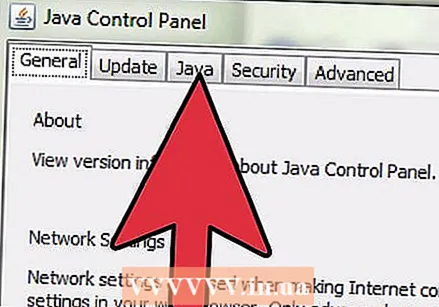 "జావా" టాబ్ ఎంచుకోండి. ఈ టాబ్ లోపల, "వీక్షణ" బటన్ పై క్లిక్ చేయండి. ఇది "జావా రన్టైమ్ ఎన్విరాన్మెంట్ సెట్టింగులు" తెరుస్తుంది
"జావా" టాబ్ ఎంచుకోండి. ఈ టాబ్ లోపల, "వీక్షణ" బటన్ పై క్లిక్ చేయండి. ఇది "జావా రన్టైమ్ ఎన్విరాన్మెంట్ సెట్టింగులు" తెరుస్తుంది  కుప్ప యొక్క పరిమాణాన్ని మార్చండి. "రన్టైమ్ పారామితులు" కాలమ్లో జావా మెమరీ విలువను మార్చండి లేదా ఫీల్డ్ ఖాళీగా ఉంటే విలువను నమోదు చేయండి.
కుప్ప యొక్క పరిమాణాన్ని మార్చండి. "రన్టైమ్ పారామితులు" కాలమ్లో జావా మెమరీ విలువను మార్చండి లేదా ఫీల్డ్ ఖాళీగా ఉంటే విలువను నమోదు చేయండి. 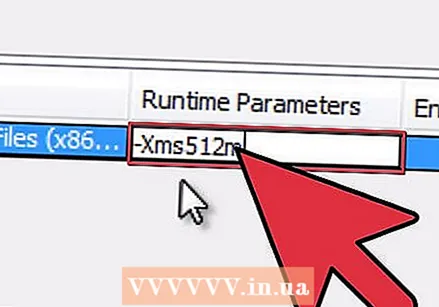 పరామితిని సర్దుబాటు చేయండి. పారామితులను సవరించడానికి "రన్టైమ్ పారామితులు" కాలమ్పై రెండుసార్లు క్లిక్ చేయండి మరియు:
పరామితిని సర్దుబాటు చేయండి. పారామితులను సవరించడానికి "రన్టైమ్ పారామితులు" కాలమ్పై రెండుసార్లు క్లిక్ చేయండి మరియు: - టైప్ చేయండి -ఎక్స్ఎంఎస్ 512 మీ - జావా కోసం 512MB మెమరీని కేటాయించినందుకు.
- టైప్ చేయండి -ఎక్స్ఎంఎస్ 1024 మీ - జావా కోసం 1GB మెమరీని కేటాయించినందుకు.
- టైప్ చేయండి -ఎక్స్ఎంఎస్ 2048 మీ - జావా కోసం 2GB మెమరీని కేటాయించినందుకు.
- టైప్ చేయండి -ఎక్స్ఎంఎస్ 3072 మీ - జావా కోసం 3GB మెమరీని కేటాయించడం కోసం, మరియు.
- గమనిక: ఇది మైనస్ గుర్తుతో మొదలై m తో ముగుస్తుంది.
- అక్షరాల మధ్య ఖాళీ స్థలం లేదని కూడా గమనించండి.
 డైలాగ్ మూసివేయండి. దాన్ని మూసివేయడానికి "జావా రన్టైమ్ ఎన్విరాన్మెంట్ సెట్టింగులు" విండో యొక్క "సరే" బటన్ను క్లిక్ చేయండి.
డైలాగ్ మూసివేయండి. దాన్ని మూసివేయడానికి "జావా రన్టైమ్ ఎన్విరాన్మెంట్ సెట్టింగులు" విండో యొక్క "సరే" బటన్ను క్లిక్ చేయండి. 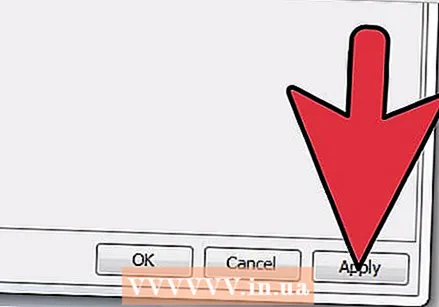 జావా డైలాగ్ బాక్స్ మూసివేయండి. "జావా కంట్రోల్ పానెల్" లో "వర్తించు" ఇప్పుడు సక్రియం చేయబడింది. క్రొత్త జావా మెమరీని నిర్ధారించడానికి ఆ బటన్ను క్లిక్ చేయండి. అప్పుడు "సరే" క్లిక్ చేయండి.
జావా డైలాగ్ బాక్స్ మూసివేయండి. "జావా కంట్రోల్ పానెల్" లో "వర్తించు" ఇప్పుడు సక్రియం చేయబడింది. క్రొత్త జావా మెమరీని నిర్ధారించడానికి ఆ బటన్ను క్లిక్ చేయండి. అప్పుడు "సరే" క్లిక్ చేయండి. 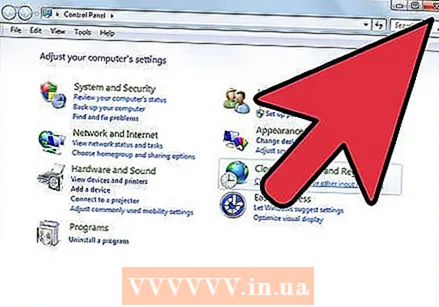 విండోస్ 7 కంట్రోల్ పానెల్ మూసివేయండి.
విండోస్ 7 కంట్రోల్ పానెల్ మూసివేయండి.
చిట్కాలు
- జావాకు తగినంత మెమరీ దొరకకపోతే, అది "మినహాయింపు" ను విండోస్కు పంపుతుంది, ఉదాహరణకు "థ్రెడ్లో మినహాయింపు" ప్రధాన "java.lang.OutOfMemoryError: జావా హీప్ స్పేస్".
- ఈ పద్ధతిని విండోస్ 8 కోసం కూడా ఉపయోగించవచ్చు.
- ఇది జావా అనువర్తనాలను అమలు చేసేటప్పుడు అందుబాటులో ఉన్న "తాత్కాలిక" మెమరీ. ప్రామాణిక మెమరీ "దొంగిలించబడలేదు" లేదా కంప్యూటర్ మెమరీ నుండి ఉపసంహరించబడదు. ఇది జావా వర్చువల్ మెషీన్కు హామీ మాత్రమే.
- మీరు ఎంతో ఆదరించే విలువ మీ కంప్యూటర్లోని మెమరీ మొత్తం మీద ఆధారపడి ఉంటుంది మరియు నడుస్తున్న అన్ని ప్రక్రియలు ఎంత మెమరీని వినియోగిస్తాయి.
- జావా మెమరీని సర్దుబాటు చేసిన తర్వాత కంప్యూటర్ను పున art ప్రారంభించాల్సిన అవసరం లేదు.
- ఈ పద్ధతిని విండోస్ ఎక్స్పిలో కొంత మార్పుతో కూడా ఉపయోగించవచ్చు.



